win10电脑自带游戏在哪 win10系统自带游戏丢失了怎么办
更新时间:2024-03-19 14:44:17作者:yang
在如今的数字时代,电脑已经成为了我们生活中不可或缺的一部分,而在众多的电脑系统中,Windows 10无疑是最受欢迎和广泛应用的一款操作系统。作为Windows 10系统的用户,我们不仅可以享受到其强大的功能和稳定性,还可以在其中找到一些令人愉悦的娱乐方式。其中与系统自带的游戏相关的问题也成为了一些用户关注的焦点。我们应该如何找到Win10电脑自带的游戏呢?如果不慎丢失了这些游戏,我们又该如何解决呢?接下来我们将一一解答这些问题,帮助大家更好地享受Win10系统中自带游戏带来的乐趣。
具体步骤:
1.点击左下角的windows图标,如图。

2.再点击左下角的所有应用。

3.将页面向下翻,点击“Microsoft Solitair Collection”。
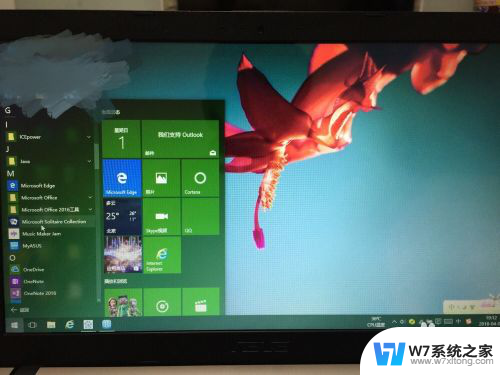
4.等待一会儿,完成后如图。
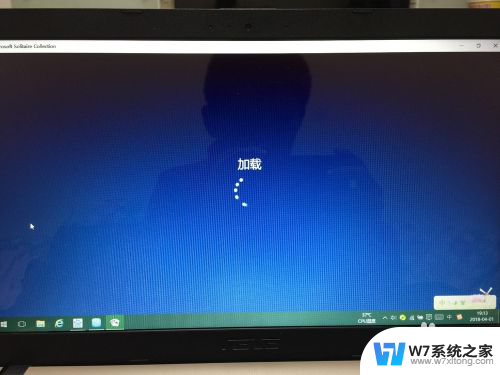
5.其实win10系统的游戏比原来减少了一些,又增加了一些。比如有纸牌,蜘蛛纸牌,空当接龙,金字塔纸牌以及远古纸牌等,你可以在下面下载。你也可以点进去玩一下,在游戏开始前他会有简单的游戏介绍的。
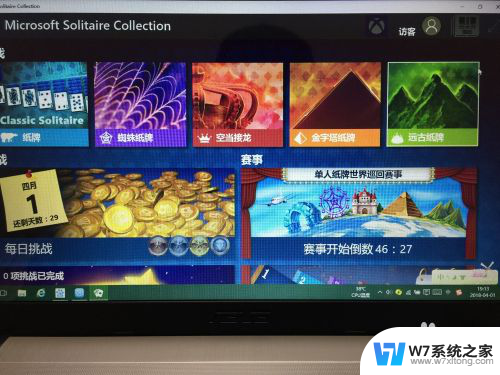
6.当然现在现在跟以前相比,还是有很大的不一样的。比如增加了一些什么“每日挑战”,“赛事”等。
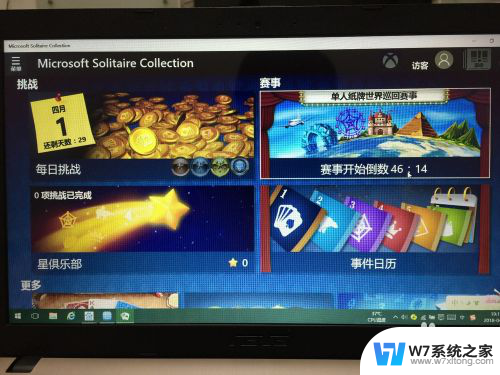
7.最后祝你玩的开心。

以上就是关于win10电脑自带游戏在哪的全部内容,如果您遇到相同情况,可以按照小编的方法解决。
win10电脑自带游戏在哪 win10系统自带游戏丢失了怎么办相关教程
-
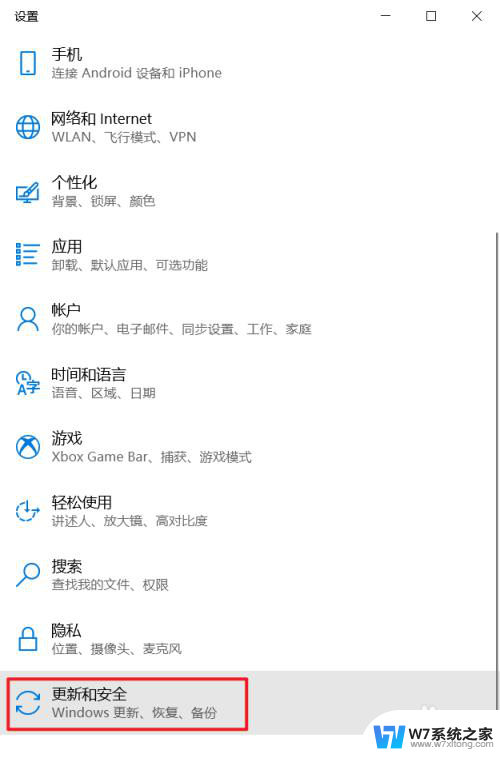 win10自带的重置系统 win10电脑重置后会丢失什么数据
win10自带的重置系统 win10电脑重置后会丢失什么数据2024-06-02
-
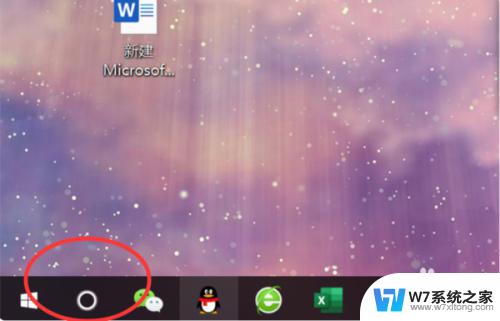 win10系统有自带小游戏吗 Win10系统自带游戏在哪个文件夹
win10系统有自带小游戏吗 Win10系统自带游戏在哪个文件夹2024-04-16
-
 win10自带扫雷在哪里 win10自带的扫雷游戏在哪个文件夹
win10自带扫雷在哪里 win10自带的扫雷游戏在哪个文件夹2024-09-16
-
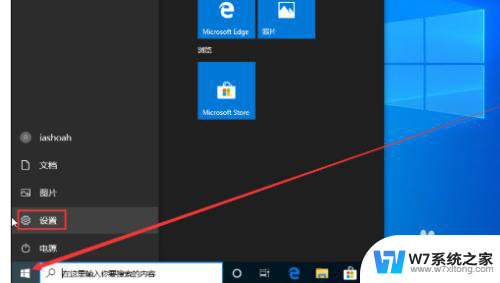 win10自带杀软关闭条件 Win10系统怎么关闭自带杀软
win10自带杀软关闭条件 Win10系统怎么关闭自带杀软2024-04-23
- win10电脑系统打不开 win10系统自带应用打不开怎么解决
- 如何打开win10系统自带的杀毒软件 Win10自带杀毒软件在哪里找
- win10系统自带的杀毒软件杀掉的软件还能找回来吗? Win10系统自带杀毒软件误删除文件怎么办
- win10电脑自带ie浏览器在哪找 win10 ie浏览器在哪里找
- win10自带背景图 win10系统桌面背景图片在哪里可以找到
- 电脑键盘在哪里 win10自带屏幕键盘怎么打开
- win设置中文 Win10中文语言设置步骤
- 激活win10永久激活 win10永久激活方法2021
- win10蓝牙键盘怎么连接电脑 Windows10蓝牙键盘连接指南
- win10选择连接方式 win10电脑怎样更改网络连接设置
- windows10添加启动 电脑win10系统添加开机启动项的操作指南
- win10任务视图怎么使用 Win10任务视图如何使用
win10系统教程推荐
- 1 激活win10永久激活 win10永久激活方法2021
- 2 win10怎么调刷新频率 win10屏幕刷新率调节教程
- 3 切换桌面1桌面2快捷键 win10怎么快速切换桌面
- 4 新买电脑的激活win10密钥 如何找到本机Win10系统的激活码
- 5 win10蓝屏打不开 win10开机蓝屏无法进入系统怎么办
- 6 windows10怎么添加英文键盘 win10如何在任务栏添加英文键盘
- 7 win10修改msconfig无法开机 Win10修改msconfig后无法启动怎么办
- 8 程序字体大小怎么设置 Windows10如何调整桌面图标大小
- 9 电脑状态栏透明度怎么设置 win10系统任务栏透明度调整步骤
- 10 win10怎么进行系统还原 Win10系统怎么进行备份和还原